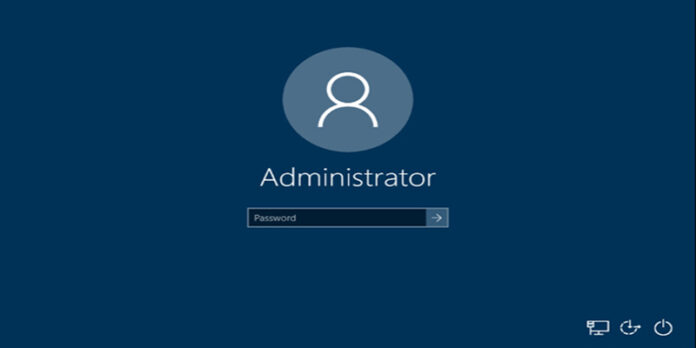Bạn đang gặp phải tình trạng khó chịu khi không thể cài đặt ứng dụng, thay đổi cài đặt hệ thống, hoặc thực hiện các tác vụ quản trị vì mất quyền Admin trên Windows 10? Đây là một vấn đề nghiêm trọng có thể gây cản trở lớn đến trải nghiệm sử dụng máy tính của bạn. Dù là do lỗi hệ thống, thay đổi cài đặt không chủ ý, hay thậm chí là do phần mềm độc hại, việc khôi phục lại quyền quản trị là vô cùng cần thiết.
Bài viết này sẽ đi sâu vào các nguyên nhân phổ biến dẫn đến việc mất quyền Admin trên Windows 10 và cung cấp cho bạn những cách khắc phục từng bước chi tiết, giúp bạn nhanh chóng lấy lại quyền kiểm soát hoàn toàn máy tính của mình.
Tại Sao Bạn Lại Bị Mất Quyền Admin Trên Windows 10?
Tình trạng mất quyền quản trị (Administrator) có thể xuất phát từ nhiều nguyên nhân khác nhau:
- Chuyển đổi tài khoản người dùng: Bạn hoặc người khác đã vô tình chuyển tài khoản Administrator thành tài khoản người dùng tiêu chuẩn (Standard User).
- Lỗi hồ sơ người dùng: Hồ sơ tài khoản người dùng của bạn bị hỏng hoặc bị lỗi, dẫn đến việc mất quyền.
- Phần mềm độc hại (Malware): Virus hoặc phần mềm độc hại có thể thay đổi cài đặt tài khoản để chiếm quyền kiểm soát hoặc ngăn bạn truy cập các tính năng bảo mật.
- Cài đặt phần mềm: Một số phần mềm không tương thích hoặc cài đặt không đúng cách có thể gây ra xung đột và thay đổi quyền truy cập.
- Cập nhật Windows lỗi: Một bản cập nhật Windows bị lỗi có thể làm hỏng các tệp hệ thống liên quan đến hồ sơ người dùng.
- Xóa nhầm tài khoản Administrator duy nhất: Đây là trường hợp nghiêm trọng nhất, khi tài khoản Admin duy nhất trên máy bị xóa, khiến không còn tài khoản nào có quyền quản trị.
Các Cách Khắc Phục Mất Quyền Admin Trên Windows 10
Tùy thuộc vào nguyên nhân và tình trạng cụ thể, bạn có thể áp dụng các phương pháp sau. Hãy bắt đầu từ những cách đơn giản nhất.
Cách 1: Kiểm Tra & Chuyển Đổi Quyền Tài Khoản (Nếu Có Tài Khoản Admin Khác)
Nếu máy tính của bạn có nhiều tài khoản người dùng và một trong số đó vẫn còn quyền Admin, đây là cách dễ nhất:
- Đăng nhập bằng tài khoản Administrator khác (nếu có).
- Nhấn phím
Windows + Iđể mở Settings (Cài đặt). - Chọn Accounts (Tài khoản) > Family & other users (Gia đình & những người dùng khác).
- Tìm tài khoản của bạn bị mất quyền Admin, nhấp vào đó.
- Chọn Change account type (Thay đổi loại tài khoản).
- Trong cửa sổ bật lên, chọn Administrator (Quản trị viên) từ menu thả xuống.
- Nhấn OK. Khởi động lại máy tính và đăng nhập lại vào tài khoản của bạn để kiểm tra.
Cách 2: Sử Dụng Chế Độ An Toàn (Safe Mode)
Trong một số trường hợp, nếu tài khoản Admin bị mất quyền do xung đột phần mềm hoặc lỗi tạm thời, Chế độ An toàn có thể giúp bạn truy cập tài khoản Administrator ẩn (Built-in Administrator) hoặc khắc phục sự cố.
- Khởi động vào Safe Mode:
- Nhấn giữ phím
Shiftvà nhấp vào Restart (Khởi động lại) từ menu Start. - Khi máy khởi động lại và hiện màn hình Choose an option (Chọn một tùy chọn), chọn Troubleshoot (Khắc phục sự cố) > Advanced options (Tùy chọn nâng cao) > Startup Settings (Cài đặt khởi động) > Restart.
- Sau khi máy khởi động lại lần nữa, bạn sẽ thấy danh sách các tùy chọn. Nhấn phím
4hoặcF4để chọn Enable Safe Mode (Bật Chế độ an toàn).
- Nhấn giữ phím
- Truy cập tài khoản Administrator ẩn:
- Khi vào Safe Mode, Windows thường tự động hiển thị tài khoản Administrator tích hợp sẵn (không có mật khẩu mặc định).
- Đăng nhập vào tài khoản này.
- Mở Command Prompt (Admin) bằng cách gõ
cmdvào thanh tìm kiếm, chuột phải vào Command Prompt và chọn Run as administrator. - Trong CMD, gõ lệnh sau để kích hoạt tài khoản quản trị của bạn:
net localgroup Administrators "TenTaiKhoanCuaBan" /add(Thay “TenTaiKhoanCuaBan” bằng tên tài khoản của bạn bị mất quyền Admin). - Hoặc, để kích hoạt tài khoản Administrator ẩn (nếu chưa kích hoạt):
net user Administrator /active:yes - Sau đó, bạn có thể dùng tài khoản Administrator ẩn để thay đổi loại tài khoản của bạn sang Administrator như Cách 1.
- Khởi động lại máy tính ở chế độ bình thường.
Cách 3: Sử Dụng Khôi Phục Hệ Thống (System Restore)
Nếu vấn đề mới xuất hiện gần đây, bạn có thể sử dụng System Restore để đưa hệ thống về trạng thái trước khi bạn bị mất quyền Admin.
- Gõ “Create a restore point” vào thanh tìm kiếm Windows và mở ứng dụng.
- Trong tab System Protection (Bảo vệ hệ thống), nhấp vào System Restore (Khôi phục hệ thống).
- Làm theo hướng dẫn, chọn một điểm khôi phục được tạo trước khi bạn gặp sự cố.
- Nhấn Next và Finish để bắt đầu quá trình khôi phục.
- Lưu ý: Thao tác này sẽ không ảnh hưởng đến các tệp cá nhân của bạn, nhưng sẽ xóa các ứng dụng, trình điều khiển và cập nhật đã cài đặt sau thời điểm tạo điểm khôi phục.
Cách 4: Tạo Tài Khoản Admin Mới Bằng USB Cài Đặt Windows 10 (Nâng Cao)
Đây là phương pháp mạnh mẽ hơn khi bạn không thể truy cập tài khoản Admin nào khác và các cách trên không hiệu quả. Bạn sẽ cần một USB/DVD cài đặt Windows 10.
- Tạo USB cài đặt Windows 10: Sử dụng công cụ Media Creation Tool của Microsoft để tạo một USB cài đặt Windows 10 khởi động được.
- Khởi động máy tính từ USB: Cắm USB vào máy tính, khởi động lại và truy cập menu BIOS/UEFI (thường nhấn
Del,F2,F10hoặcF12tùy nhà sản xuất) để đặt ưu tiên khởi động từ USB. - Mở Command Prompt từ môi trường cài đặt:
- Khi màn hình cài đặt Windows xuất hiện, nhấn
Shift + F10để mở Command Prompt. - Hoặc, chọn ngôn ngữ và nhấn Next > Repair your computer (Sửa chữa máy tính của bạn) > Troubleshoot (Khắc phục sự cố) > Command Prompt.
- Khi màn hình cài đặt Windows xuất hiện, nhấn
- Thay thế tập tin Sticky Keys bằng CMD:
- Gõ
move C:\windows\system32\utilman.exe C:\windows\system32\utilman.exe.bakvà nhấn Enter. - Gõ
copy C:\windows\system32\cmd.exe C:\windows\system32\utilman.exevà nhấn Enter.
- Gõ
- Khởi động lại máy tính (tháo USB ra).
- Trên màn hình đăng nhập, nhấp vào biểu tượng Ease of Access (Trợ năng) ở góc dưới bên phải. Thay vì mở các công cụ trợ năng, cửa sổ Command Prompt sẽ mở ra.
- Tạo tài khoản Admin mới: Gõ lệnh sau để tạo tài khoản mới với quyền Admin:
net user TenTaiKhoanMoi MatKhauMoi /addnet localgroup administrators TenTaiKhoanMoi /add(Thay “TenTaiKhoanMoi” và “MatKhauMoi” bằng tên và mật khẩu bạn muốn). - Khởi động lại máy tính, đăng nhập bằng tài khoản Admin mới này.
- Quan trọng: Sau khi lấy lại quyền truy cập, hãy lặp lại bước 4 để khôi phục lại tập tin
utilman.exegốc:- Mở CMD với quyền Admin.
- Gõ
del C:\windows\system32\utilman.exe - Gõ
move C:\windows\system32\utilman.exe.bak C:\windows\system32\utilman.exe - Khởi động lại máy tính.
Cách 5: Đặt Lại Windows (Reset Windows)
Đây là giải pháp cuối cùng khi tất cả các phương pháp trên không hiệu quả. Thao tác này sẽ cài đặt lại Windows nhưng bạn có tùy chọn giữ lại hoặc xóa các tệp cá nhân.
- Nhấn phím
Windows + Iđể mở Settings (Cài đặt). - Chọn Update & Security (Cập nhật & Bảo mật) > Recovery (Khôi phục).
- Trong phần Reset this PC (Đặt lại PC này), nhấp vào Get started (Bắt đầu).
- Chọn tùy chọn:
- Keep my files (Giữ lại tệp của tôi): Xóa ứng dụng và cài đặt, nhưng giữ lại tệp cá nhân của bạn.
- Remove everything (Xóa mọi thứ): Xóa tất cả các tệp cá nhân, ứng dụng và cài đặt. (Khuyến nghị nếu bạn muốn bán máy hoặc khắc phục lỗi nghiêm trọng).
- Làm theo hướng dẫn trên màn hình để hoàn tất quá trình đặt lại. Sau khi đặt lại, bạn sẽ có một bản cài đặt Windows mới với quyền Admin.
Lời Khuyên Phòng Ngừa Mất Quyền Admin
- Luôn có ít nhất hai tài khoản Administrator: Đây là biện pháp phòng ngừa tốt nhất. Nếu một tài khoản bị lỗi, bạn vẫn có tài khoản kia để khắc phục.
- Sử dụng tài khoản người dùng tiêu chuẩn cho công việc hàng ngày: Chỉ chuyển sang tài khoản Admin khi thực sự cần thực hiện các thay đổi hệ thống.
- Cài đặt phần mềm diệt virus uy tín: Quét máy tính thường xuyên để phát hiện và loại bỏ phần mềm độc hại.
- Tạo điểm khôi phục hệ thống định kỳ: Điều này giúp bạn dễ dàng quay lại trạng thái ổn định nếu có sự cố.
Kết Luận
Mất quyền Admin trên Windows 10 là một vấn đề gây khó chịu, nhưng hoàn toàn có thể khắc phục được bằng các phương pháp phù hợp. Bằng cách làm theo hướng dẫn chi tiết trong bài viết này, bạn có thể nhanh chóng lấy lại quyền kiểm soát máy tính của mình. Hãy nhớ áp dụng các lời khuyên phòng ngừa để đảm bảo an toàn cho tài khoản và hệ thống của bạn trong tương lai.